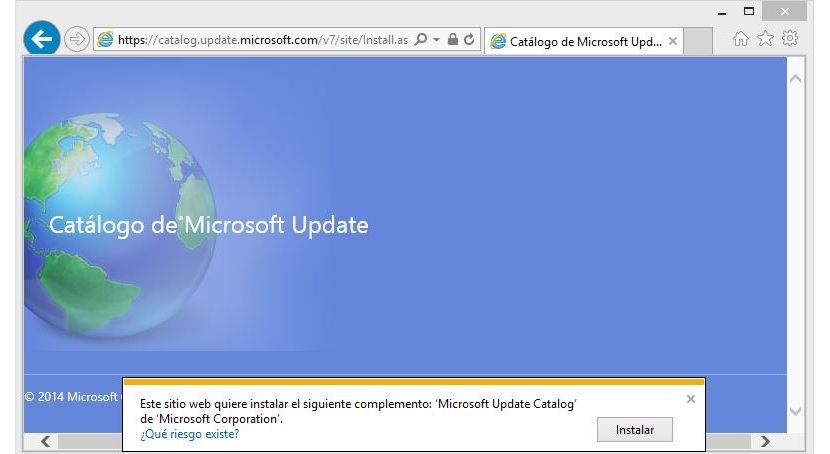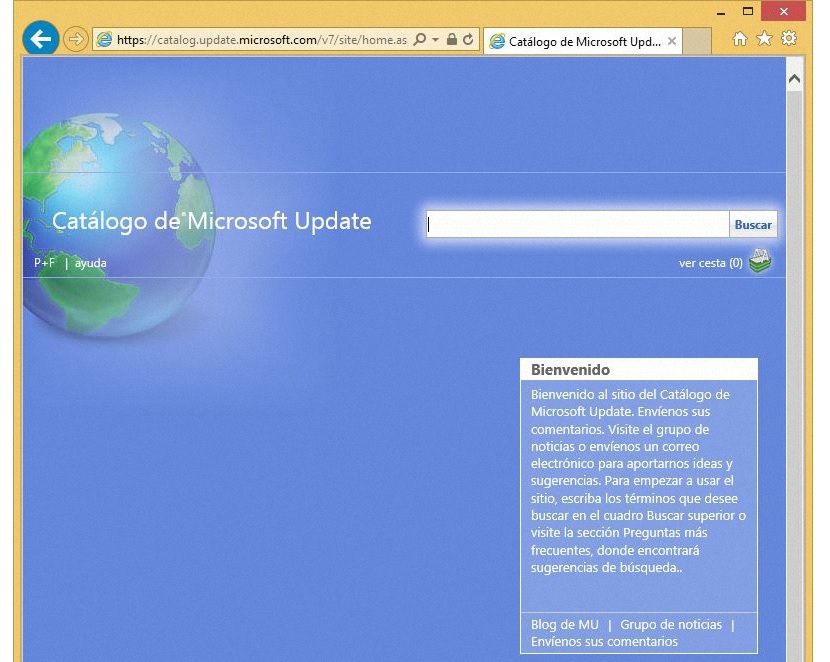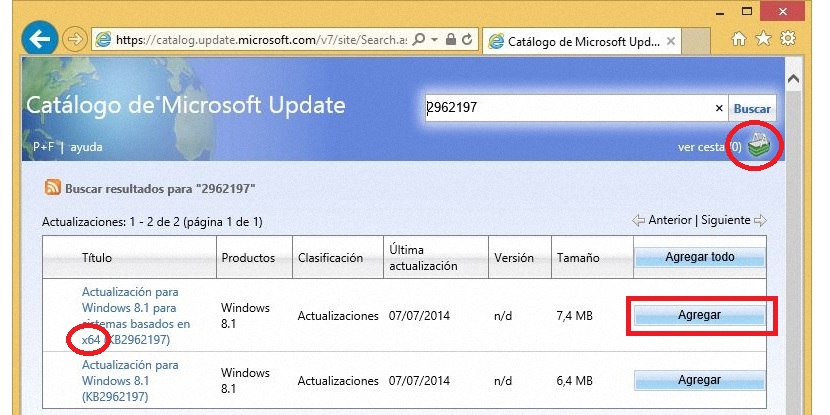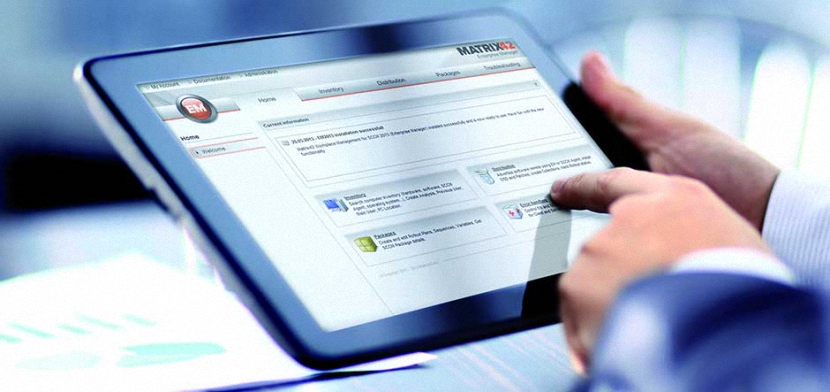
Iako je istina da je automatsko ažuriranje u sustavu Windows 8.1 predviđeno za izvršavanje bez naše intervencije, moglo bi doći do određenih situacija do kojih možemo doći trebaju ih da ih instaliraju na potpuno drugo računalo.
Kada govorimo o sustavu Windows 8.1 (koja je najnovija verzija operativnog sistema koju je predložio Microsoft), implicitno bismo se pozivali na 2 vrste aplikacija za instaliranje i ažuriranje, biti prva klasika a ostali umjesto toga, takozvane moderne aplikacije; potonji su oni koji se nalaze u novom korisničkom sučelju (početni zaslon) i koje ćemo morati preuzeti ili ažurirati iz Windows trgovine, osim ako ne usvojimo neki drugi postupak za izvršavanje ovog zadatka. To je ono što ćemo predložiti u ovom članku, tj preuzmite i instalirajte verzije ručno ili ažuriranja ovih modernih aplikacija.
Zašto ručno preuzimati moderne aplikacije Windows 8.1?
Da bismo odgovorili na ovo zanimljivo pitanje, trebali bismo samo smatrati korisnika računar na kojem možda nemate pristup Internetu. To znači da uprkos tome što na računaru imate Windows 8.1, bez internetske veze nadogradnje se jednostavno ne mogu izvršiti; Jedini način da ih imamo bio bi putem izvršne datoteke ovih Modernih aplikacija, nečega što bismo mogli preuzeti s drugog računara i prenijeti ih na onaj koji nema Internet, koristeći USB fleš disk.
To bi bio glavni razlog zašto bi korisnik pokušao ručno preuzmite ove moderne aplikacije za Windows 8.1; Sada, ako odemo u Windows trgovinu i počnemo pregledavati svaku od tamo prisutnih aplikacija, nećemo se moći diviti bilo kojoj vrsti veze za preuzimanje za njih. Ako odemo na početni zaslon (Novo korisničko sučelje) operativnog sistema Windows 8.1, nećemo se moći diviti prisustvu neke vrste elemenata za preuzimanje u one aplikacije koje su već instalirane u ovom operativnom sistemu.
Ako je to tako Kako možemo ručno preuzeti ove moderne aplikacije?
Tome ćemo posvetiti ovaj članak, odnosno upotrijebiti nekoliko savjeti i trikovi za izvršnu datoteku ovih modernih Windows 8.1 aplikacija, što se postiže pomoću računara sa pristupom Internetu. Nakon ovih datoteka morat ćemo ih spremiti na USB pendrive, uređaj za pohranu koji kasnije možemo odnijeti na računar koji nema pristup Internetu.
Predloženi koraci za ručno preuzimanje ovih modernih aplikacija
Da bismo postigli svoj cilj, oslanjat ćemo se na nekoliko alata koje je predložio Microsoft, a koji u očima svih ostaju nevidljivi i od sada ćete ih moći savršeno poznavati kako biste mogli preuzmite savremene izvršne programe aplikacija ili ažuriranja istih; Da biste to učinili, predlažemo da slijedite slijedeće korake:
- Prije svega moramo ići web lokaciju Microsoftove baze znanja
- Kad smo ovdje, moramo se pomaknuti do sredine web stranice.
- Tamo ćemo pronaći listu modernih aplikacija za Windows 8.1.
- Morat ćemo pronaći onu u kojoj smo zainteresirani za preuzimanje.
- Kad pronađemo alat koji nas zanima, moramo kopirajte broj pronađen u koloni KB.
- Sada moramo da pređemo na Microsoftov katalog ažuriranja putem sledeće veze, ali koristeći Internet Explorer.
- Bit ćemo pitani instalirajte ekstenziju koja pripada katalogu Microsoft Update, mora prihvatiti takav zahtjev.
- Kad tamo stignemo, zalijepit ćemo kôd koji smo ranije kopirali.
- Pokazat će nam rezultate koji pripadaju i 8.1-bitnom i 32-bitnom sustavu Windows 64.
- Moramo odabrati onu koja pripada verziji našeg operativnog sistema.
- Odabrat ćemo ih kvadratnim gumbom smještenim s desne strane.
- Morat ćemo kliknuti na ikonu u gornjem desnom dijelu da bismo preuzeli odabranu datoteku.
- Odmah će se otvoriti prozor za pronalaženje mjesta na kojem ćemo spremiti preuzetu datoteku.
To je sve što bismo trebali učiniti da bismo dobili datoteku koja pripada ažuriranju i koju smo preuzeli ovom metodom; šta dobit ćemo datoteku s nastavkom .cab u većini slučajeva, što možete raspakujte pomoću bilo kojeg specijaliziranog alata. Nakon što izvršite ovaj zadatak, unutar sadržaja pronaći ćete datoteku s .msi nastavkom, koja To će biti izvršna datoteka koju moramo koristiti za instaliranje ispravke na bilo kojem drugom računaru kao što smo ranije predložili.